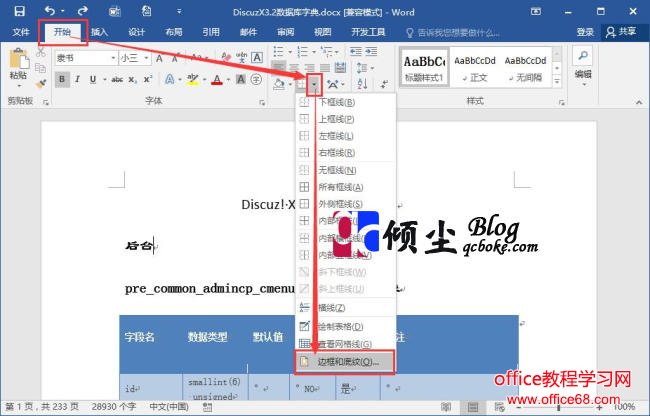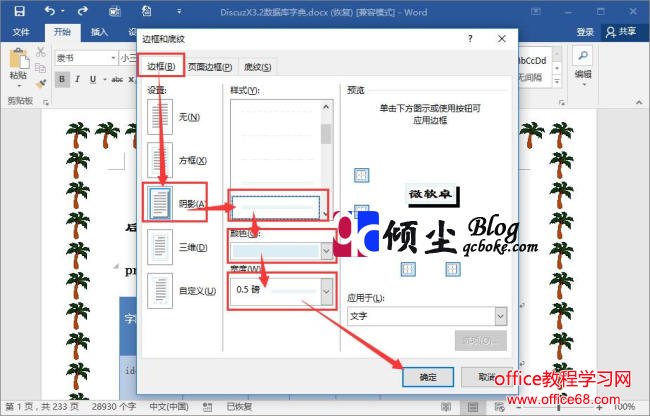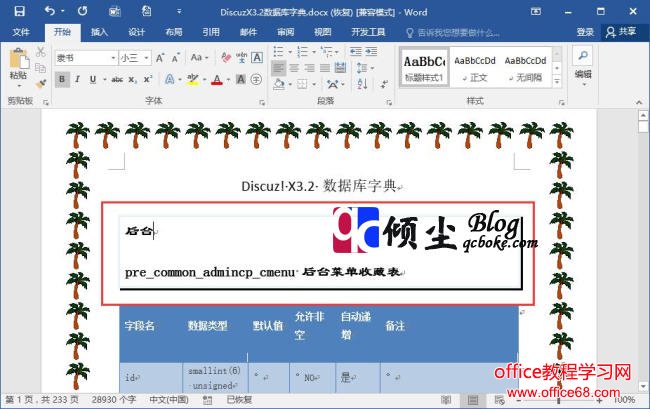|
在Word2016中,单个的文字以及段落都是可以添加边框的。文字边框的添加和设置可在“边框和底纹”对话框中的“边框”选项卡中来实现。下面我们来说下如何用Word2016给文档文本段落添加边框。 操作步骤1.打开需要编辑的Word文档,在“开始”选项卡中点击“边框”按钮右侧的倒三角,在弹出的下拉菜单中选择“边框和底纹”选项。如下图
2.在弹出的“边框和底纹”对话框中选择“边框”选项卡,【设置:阴影,样式,颜色,宽度根据自己需求选择】完成之后点击“确定”完成操作。如下图
3.返回文章界面,设置效果。如下图
|